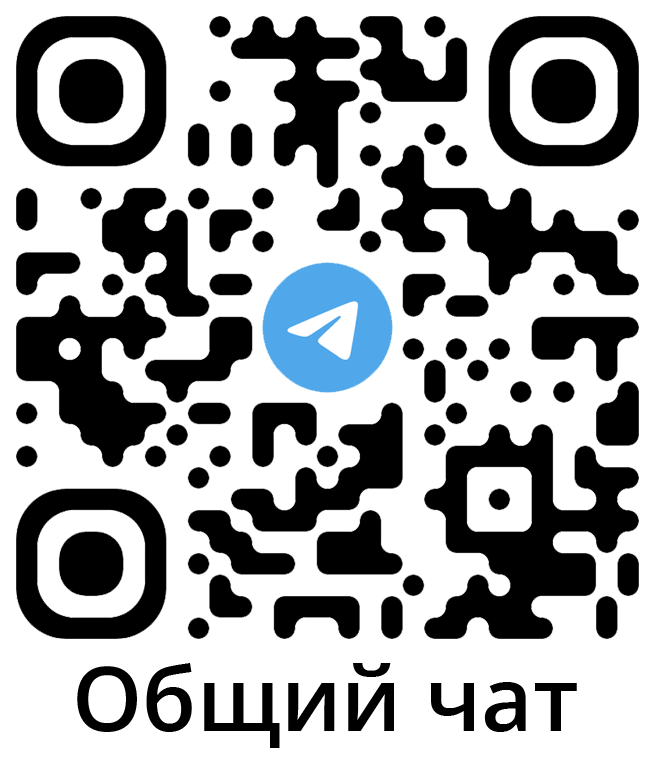Помощь и поддержка
Настройка журнала документов
Условные обозначения в журналах
Скрепка – есть вложенные файлы (Приложения 3 и 4, доверенности и пр. файлы на закладке "Дополнительно").
Зведочка – XML-файл был сформирован.
Синяя печать – файлы были подписаны.
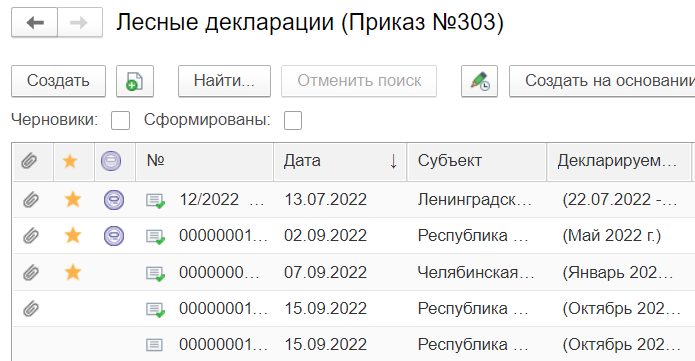
Настройка колонок в журналах
Журналы документов – это список документов определенного вида. Данные документов расположены в соответствующих колонках. Например, вот так выглядит журнал документов "Лесная декларация (Приказ №303)".
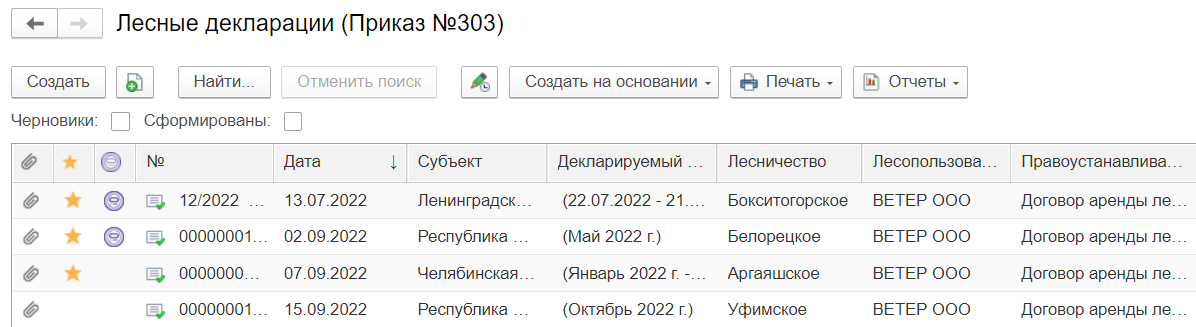
Этот список может быть настроен с дополнением различных колонок. Для этого необходимо выполнить команду Еще – Изменить форму.

В окне "Настройка формы" вы можете убрать галочки напротив ненужных вам колонок. Или добавить новые.
Для добавления новых полей необходимо выделить элемент "Ссылка" и нажать кнопку "Добавить поля".
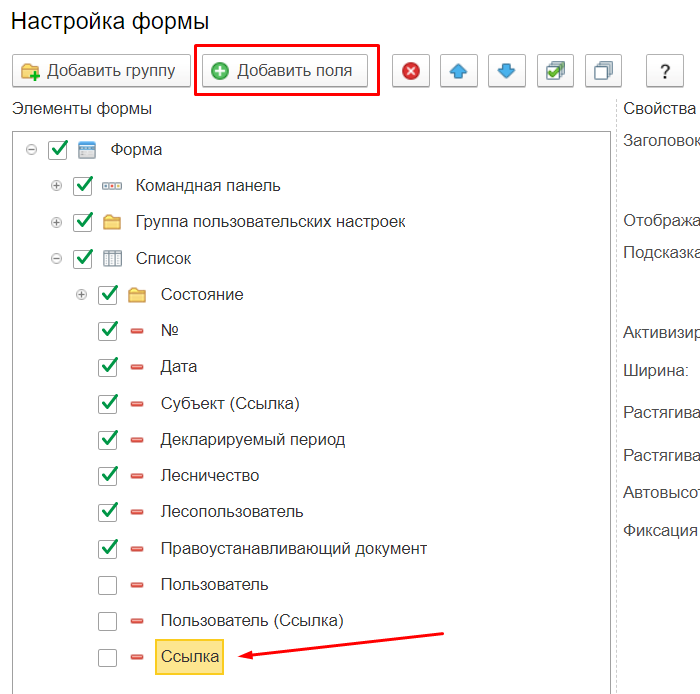
Откроется новое окно "Выберите поля для размещения в форме". Некоторые поля уже могут присутствовать в настройках, а некоторые нет.
Установите галочки у полей "Номер извещения" и "Статус извещения", а после нажмите ОК.

Добавленные поля появятся в окне "Настройка формы". Именно в таком порядке будут отображены колонки в журнале. Но расположение колонок также можно изменить. Для этого выделите нужную колонку и нажмите стрелку вверх или вниз.
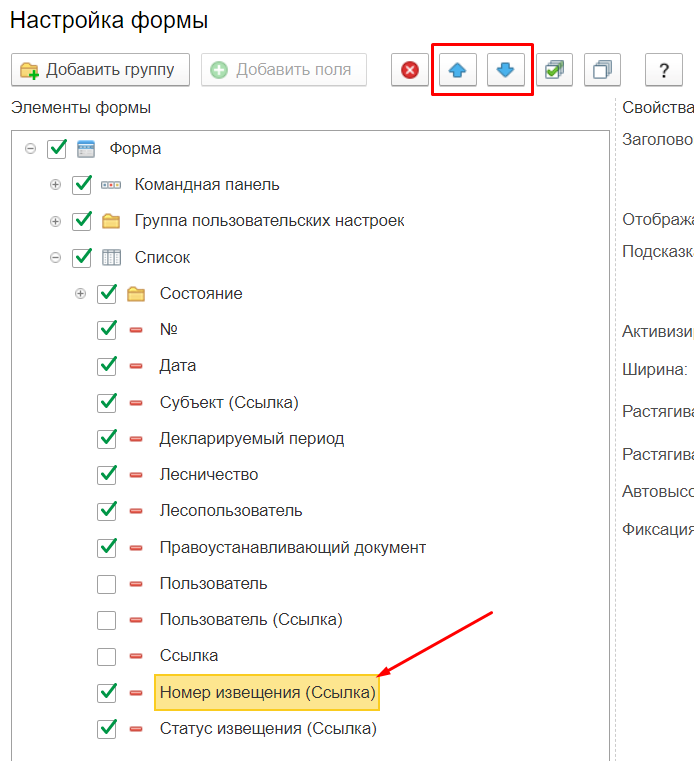
После всех действий нажмите кнопку ОК. Журнал применит настроенный вид.

Работа с журналом
Сортировка журнала
Журнал можно сортировать (по возрастанию и убыванию), кликнув мышкой на заголовок соответствующей колонки.

Установить период
Возможно отфильтровать документы за определенный период. Для этого необходимо выполнить команду Еще-Установить период, в появившемся окне "Выберите период" указать требуемый период, после чего нажать кнопку "Выбрать".
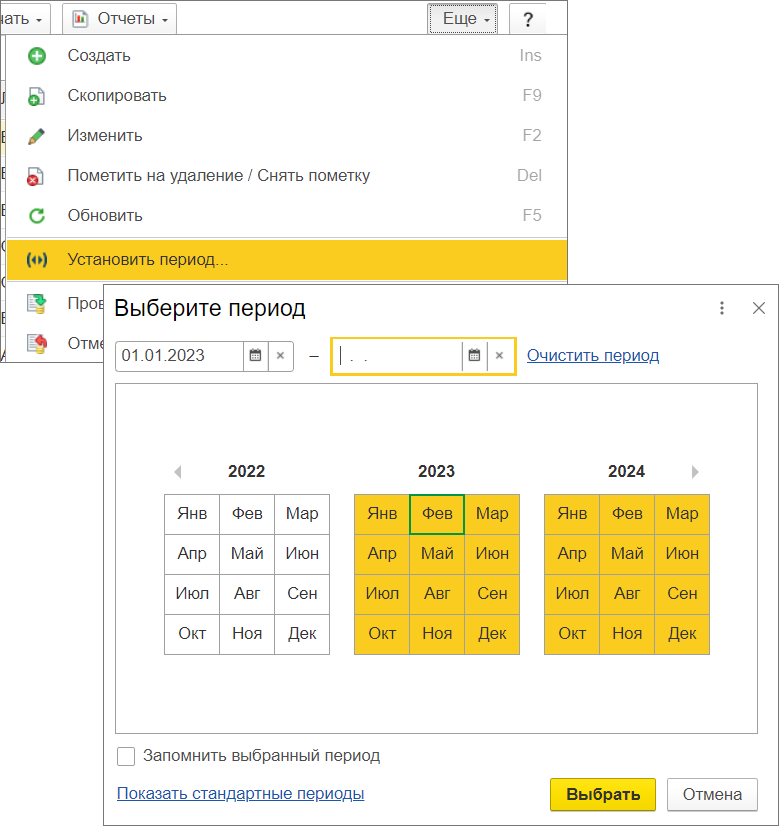
Поиск по значению
Также можно ограничить список по значениям в конкретных колонках. Например, выделите колонку "Субъект" в строке и нажмите кнопку "Найти". Чтобы согласиться с параметрами поиска нажмите кнопку "Найти", для отмены поиска нажмите кнопку "Отмена поиска".
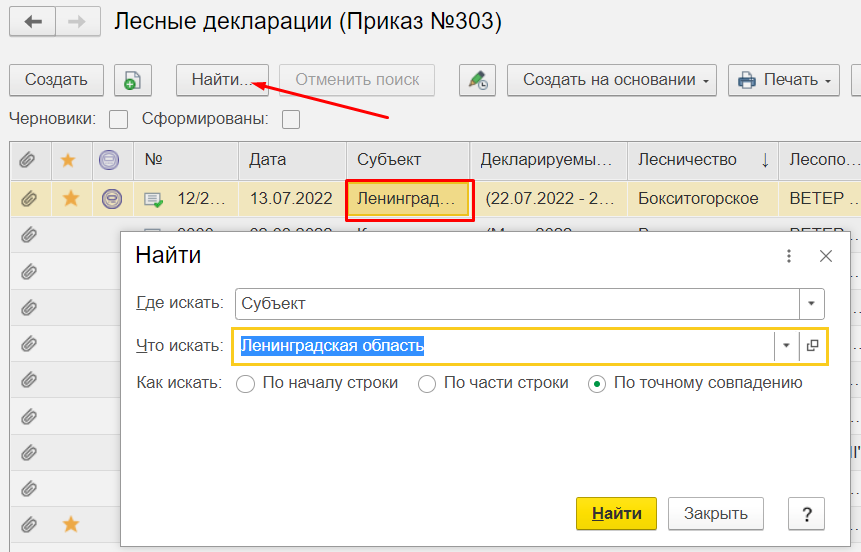
Также поиск можно осуществлять по полному совпадению, по части строки, по началу строки. Главное, укажите нужную колонку в пункте "Где искать".

Быстрые фильтры
В журнале над всеми строками документов имеются быстрые фильтры. Установите галочку для применения нужного фильтра.
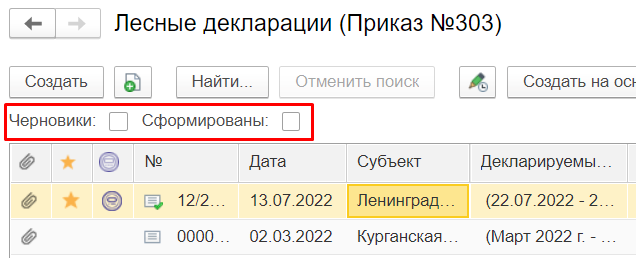
Как скрыть помеченные (или показать) на удаление документы?
Для журналов можно задать свой отбор по определенным параметрам.
1. Откройте нужный вам журнал, выполните команду Еще – Настроить список.
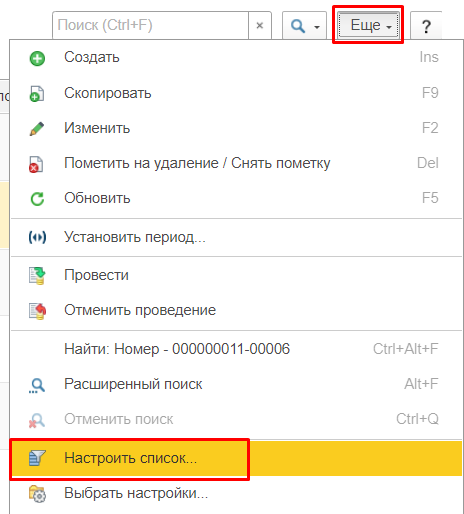
2. Откройте вкладку "Отбор". Найдите в доступных полях "Пометка удаления", зажмите мышкой и перенесите в правую часть окна (или просто дважды нажмите на неё). Строка будет отображаться в категории отбора.

3. Установите для этой строки Вид ставнения "Равно", а Значение "Нет". Нажмите кнопку "Завершить редактирование". После этого на журнал будет наложен дополнительный отбор. Он будет срхраняться при последующих входах на Портал.
4. Для того чтобы этот отбор убрать, нужно снова открыть Еще – Настроить список - Отбор, удалить или снять галочку со строки "Пометка удаления" и нажать на кнопку "Завершить редактирование".